VMWare adalah sebuah software yang berfungsi menjalakan sistem operasi. VMWare memungkinkan beberapa sistem operasi dijalankan pada satu mesin
PC tunggal secara bersamaan. Hal ini dapat dilakukan tanpa melakukan
partisi ulang.
- Mudah digunakan.
- Bila di virtualbox taskbar windows masih ada, di vmware mengintegrasikan aplikasi windows juga sekalian ke taskbar gnome.
- Untuk keperluan uji program (trial and error), tidak perlu me-restart PC untuk beralih sistem operasi (dual boot) atau berpindah komputer.
- Dapat mengembangkan perangkat lunak multiplatform dengan cepat karena adanya lebih dari sistem operasi yang berjalaan bersamaan.
- Dapat meng-backup data dalam skala besar
- KEKURANGAN MENGGUNAKAN VMWare
- Berat, dan lebih lambat dari virtualbox. Respon grafis-nya juga terasa tersendat.
- Terlalu simpel, sulit menemukan pengaturan yang lebih.
- Tidak open source
Pada kesempatan ini saya akan menjelaskan cara menginstall Ubuntu Gnome 14.10, yaitu :
1. Buka VMware Workstation 10.0.0 lalu Klik Create a New Virtual Machine
2. Klik Typical > klik next
3. Kemudian pilih Installer Disc image file , karena saya menggunakan File
Iso , namun jika anda menggunkan CD / DVD pilih lah yang Installer disc. Browse file Iso lalu klik Next
4. Isi nama Personal Linux : Full name, Username , dan Password yang anda inginkan > Klik Next
5. Isi nama Virtual Machine, kemudian tentukan lokasi penginstallan > klik next
6. Isikan kapasitas harddisk yang anda inginkan , kemudian pada bagian
ceklist pilih yang bagian bawah untuk mempermudah jika suatu saat anda
ingin memindahkan virtual machine ini ke komputer lain > klik next.
7. Klik Finish. Anda dapat merubah spesifikasi ini kapan saja setelah penginstalan. 8. Ubuntu akan melakukan proses penginstallan, tunggu sampai selesai.
9. Proses install selesai, masukkan password anda.
10. Ubuntu Gnome 14.10 telah terinstalll :)
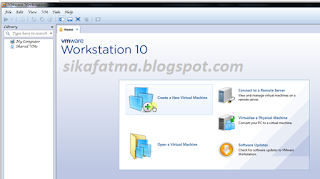










Tidak ada komentar:
Posting Komentar